Variablen
Das Anlegen globaler Variablen flexibilisiert das Erstellen von Mapping-Definitionen ungemein. Alle angelegten Variablen stehen im gesamten Mapping sofort zur Verfügung und können an unterschiedlichsten Stellen zum Einsatz kommen. Vor allem in Kombination mit den Aufgaben ergeben sich unzählige Möglichkeiten, Problemen zu begegnen und diese zu lösen.
Variablen anlegen
Variablen werden in einer eigenen Sicht verwaltet. Eine Variable definiert sich über ihren Namen, der im Mapping eindeutig sein muss. Eine Variable erhält einen Datentyp zugewiesen und kann mit einem Initialwert vorbelegt werden.
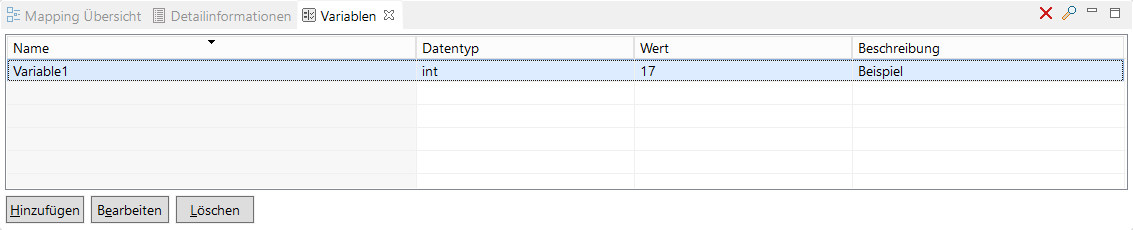
Durch einen Klick auf Hinzufügen öffnet sich ein Dialogfenster, über das eine neue Variable angelegt werden kann. Innerhalb des Dialogfensters ist ein Name zu vergeben und bei Wert ein gegebenenfalls gewünschter Initial-wert einzutragen. Außerdem kann der Datentyp ausgewählt werden. Auf Wunsch kann der Variablen auch eine Beschreibung mitgegeben werden. Durch Bestätigen mit OK wird die Variable im Mapping angelegt und steht zur Verfügung.
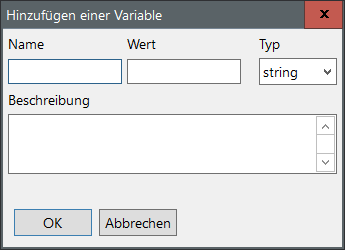
Wird die Variable innerhalb des Mappings zurückgesetzt so erhält sie ihren Initialwert.
Wird kein Wert vorbelegt, gilt folgendes:
- für Zeichenkette: die leere Zeichenkette ""
- für numerische Werte: 0
- und für boolesche Werte: FALSE
Variablen bearbeiten
Eine ausgewählte Variable kann entweder über Bearbeiten oder einen Doppelklick im Nachhinein verändert werden. Dafür öffnet sich ein Dialog, der die aktuellen Werte der Variablen zur Ansicht bringt. Die Änderung des Namens führt nach Bestätigen mit OK zu einer Prüfung, ob der Name bereits existiert. Ist der Name vergeben, wird eine entsprechende Meldung ausgegeben und der Dialog wird nicht geschlossen. In einem solchen Fall muss entweder ein neuer Name gewählt oder der Vorgang abgebrochen werden. Existiert der neue Name noch nicht, so wird im gesamten Mapping der alte Variablenname durch den neuen Namen ersetzt.
Variablen verwenden
Die angelegten Variablen können an verschiedensten Stellen zum Einsatz kommen: in Verbindung mit Vergleichswerten bei Bedingungen, als Eingabewerte von Aufgabeparametern, für Wertzuweisungen und diverse weitere Stellen.
Die angelegten Variablen stehen an den Stellen, wo sie eingesetzt werden können, in Drop-down-Menüs zur Auswahl.
Variablen Verwendung suchen
Da Variablen an den verschiedensten Stellen innerhalb eines Mappings verwendet werden können, wäre es äußerst schwierig, sie ohne eine Suchmöglichkeit zu finden. Mithilfe der Variablensuche kann in allen oder auch nur in bestimmten Bereichen eines Mappings gezielt nach einer oder gleich mehreren Variablen gesucht und das Ergebnis innerhalb der Suchergebnissicht angezeigt werden.
Der Dialog Suche nach Variablen lässt sich über einen rechten Mausklick auf der zu suchenden Variablen öffnen.
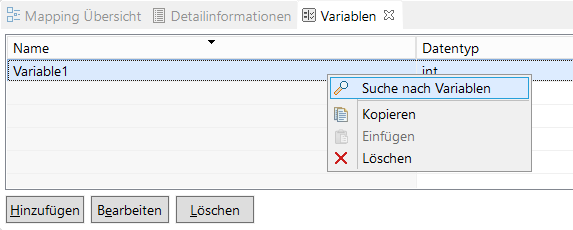
Im Suchdialog können die Bereiche, in denen nach der gewünschten Variablen gesucht werden soll, eingegrenzt werden. Standardmäßig sind alle Bereiche ausgewählt. Es ist auch möglich, nach mehreren Variablen gleichzeitig zu suchen. Dementsprechend müssen aus der Liste mehrere Variablen ausgewählt werden.
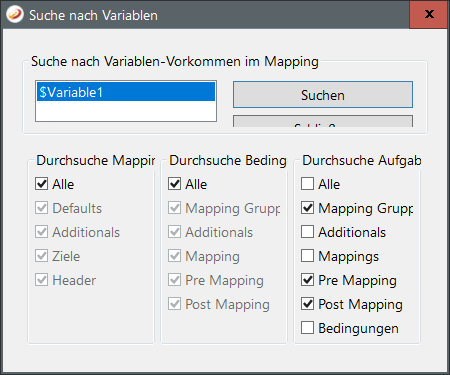
Im Wesentlichen stehen drei Suchbereiche zur Verfügung:
- Bedingungsbereich
- Aufgabenbereich
- Sonstige Mapping-Bereiche
Durch die Auswahl wird das Suchergebnis entsprechend gefiltert.
Variablen löschen
Die ausgewählte Variable wird durch einen Klick auf Löschen aus der Übersicht entfernt, sofern diese innerhalb des Mappings nicht mehr verwendet wurde.
Für den Fall, dass die Variable noch im Mapping in Gebrauch ist, öffnet sich ein entsprechender Warnhinweis. Ferner werden die Stellen, an denen die Variable vorkommt, in der Suchergebnissicht angezeigt, um ein schnelles Auffinden der Variablen im Mapping zu ermöglichen.
Wurde die Variable auf diese Weise aus dem Mapping komplett entfernt, so kann sie jetzt entsprechend gelöscht werden.
Variablen als Zielfelder
Variablen können auch anstelle von Zieldatenfeldern verwendet werden. Sie werden mittels Drag&Drop direkt aus der Variablenübersicht in den Zielbereich des Mappers gezogen und verbinden sich wie die Zieldatenfelder mit dem entsprechenden Mapping:
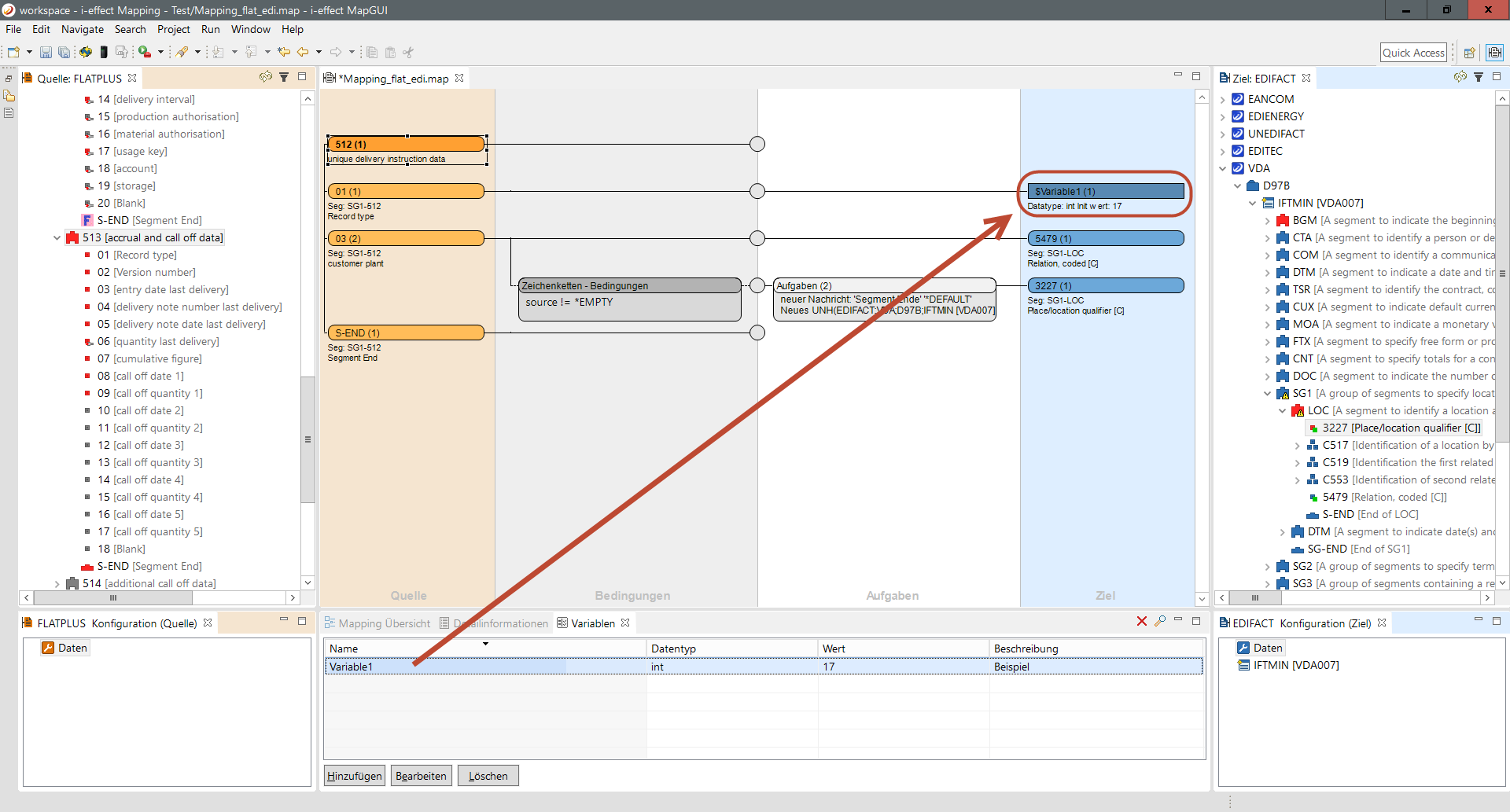
Eine Variable als Zielfeld kann an der rechteckigen Form direkt erkannt werden. Innerhalb des eigentlichen Mapping-Prozesses wird entsprechend der Wert des Quellelements direkt in die Variable geschrieben. Alternativ ist eine Wertzuweisung auch über eine Aufgabe möglich.
